
КАТЕГОРИИ:
Архитектура-(3434)Астрономия-(809)Биология-(7483)Биотехнологии-(1457)Военное дело-(14632)Высокие технологии-(1363)География-(913)Геология-(1438)Государство-(451)Демография-(1065)Дом-(47672)Журналистика и СМИ-(912)Изобретательство-(14524)Иностранные языки-(4268)Информатика-(17799)Искусство-(1338)История-(13644)Компьютеры-(11121)Косметика-(55)Кулинария-(373)Культура-(8427)Лингвистика-(374)Литература-(1642)Маркетинг-(23702)Математика-(16968)Машиностроение-(1700)Медицина-(12668)Менеджмент-(24684)Механика-(15423)Науковедение-(506)Образование-(11852)Охрана труда-(3308)Педагогика-(5571)Полиграфия-(1312)Политика-(7869)Право-(5454)Приборостроение-(1369)Программирование-(2801)Производство-(97182)Промышленность-(8706)Психология-(18388)Религия-(3217)Связь-(10668)Сельское хозяйство-(299)Социология-(6455)Спорт-(42831)Строительство-(4793)Торговля-(5050)Транспорт-(2929)Туризм-(1568)Физика-(3942)Философия-(17015)Финансы-(26596)Химия-(22929)Экология-(12095)Экономика-(9961)Электроника-(8441)Электротехника-(4623)Энергетика-(12629)Юриспруденция-(1492)Ядерная техника-(1748)
Питання 39
|
|
|
|
Питання 38
Поняття презентації та комп’ютерної презентації, їх призначення. Поняття про слайдові та потокові презентації.
1)Презентація (спосіб подання інформації) — інформаційний чи рекламний інструмент, що дозволяє повідомити потрібну інформацію про об'єкт презентації в зручній для одержувача формі.
Комп’ютерні презентації – це електронні документи, які відрізняються комплексним мультимедійним вмістом і особливими можливостями керування відтворенням.
2) Слайдова презентація – це набір картинок-слайдів з певної теми, що зберігаються у файлі спеціального формату.
Потокова презентація – це вид подання мультимедійних даних, що зібрані і перекодовані в потоковий файл (фільм).
Створення презентації за допомогою майстра автовмісту та шаблонів оформлення, створення пустої презентації, а також однієї презентації на базі іншої. Відкриття презентації та збереження її в різних форматах.
Приступаючи до створення презентації можна почати з нуля (порожня презентація), скористатися стандартними шаблонами або модифікувати готову презентацію. Вибір того або іншого способу залежить від конкретної ситуації. Якщо у вас немає ніяких ідей окрім тематики презентації, можна скористатися Майстром автозмісту. До вже готової презентації можна застосувати шаблон оформлення слайдів. Якщо ви вже визначилися зі змістом і дизайном оформлення презентації, то краще почати з порожньої презентації.
- Запустіть Microsoft PowerPoint.
- У меню Файл клацніть Створити. У правій частині екрану відкриється область завдань " Створити презентацію ".
 У області завдань Створення презентації представлені варіанти створення нової презентації.
У області завдань Створення презентації представлені варіанти створення нової презентації.
- Нова презентація — слайди мають мінімум оформлення без застосування фону.
- З шаблону оформлення — шаблон оформлення є професійно оформленим слайдом, що включає фоновий малюнок, колірну схему і шрифти, до якого необхідно додати тільки текст. Окрім стандартних шаблонів програми можна використовувати власні.
- З майстра автозмісту за - допомогою Майстра автозмісту можна швидко створити презентацію із стандартним змістом і оформленням. Майстер проведе вас через покрокову процедуру створення презентації, просячи різні відомості, починаючи з типу презентації і закінчуючи заголовком титульного слайду. Після завершення роботи майстер, виходячи з вказаного типу і стилю, створить закінчену презентацію із стандартним змістом, який треба замінити на власне.
- З наявної презентації — презентація створюється на основі вже наявної презентації із заданим оформленням.
Створення нової презентації
- Відкрийте Microsoft PowerPoint.
- У області завдань Створення презентації клацніть Нова презентація.
- У області завдань Розмітка слайду, що з'явилася, - представлений список макетів слайдів.
 Розмітка слайду — макет розміщення на слайді елементів, таких як заголовки, підзаголовки, списки, малюнки, таблиці, діаграми і т. д. Представлені макети розділені на групи:
Розмітка слайду — макет розміщення на слайді елементів, таких як заголовки, підзаголовки, списки, малюнки, таблиці, діаграми і т. д. Представлені макети розділені на групи:
- макети тексту;
- макети вмісту;
- макети тексту і вмісту;
- інші макети.
При створенні нової презентації за умовчанням застосовується макет тексту Титульний слайд.
Використання готових макетів звільняє від деяких рутинних операцій по оформленню слайду, крім того, в макет включені текстові рамки.
Презентацію можна створити трьома способами:
1) вручну як нову презентацію (Пустую презентацию): Файл - Создать - Общие - вибрати Нова презентація- ОК;
2) за допомогою зразків (Шаблоны оформления) типових презентацій, вибираючи потрібну тему з колекції програми: Файл-Створити- Презентації -вибрати назву презентації -ОК;
3) за допомогою Майстра автозмісту: Файл-Створити - Вибрати закладку Загальні-Мастер автозмісту- ОК
2) Збереження та відкриття
У програмі Microsoft PowerPoint 2010 файли можна зберігати в різних форматах, наприклад JPEG (.jpg), PDF (.pdf), веб-сторінки (.html), презентації OpenDocument (.odp), навіть файлів відео або фільмів тощо.
Збереження презентації в іншому форматі файлу
- Відкрийте в PowerPoint 2010 презентацію, яку потрібно зберегти в іншому форматі файлу.
- Відкрийте вкладку Файл.
- Клацніть Зберегти як.
- У полі Ім’я файлу введіть нове ім’я презентації або не робіть нічого, щоб прийняти запропоноване ім’я.
- У списку Тип файлу виберіть потрібний формат і натисніть кнопку Зберегти.

Відкриття презентації в іншому форматі файлу
- Відкрийте вкладку Файл.
- Клацніть Відкрити.
- В області переходів виберіть папку, диск, знімний носій (наприклад, флеш-пам’ять, компакт- або DVD-диск) або розташування в Інтернеті, де міститься файл, який потрібно відкрити.
- Клацніть Усі презентації PowerPoint і виберіть пункт Усі файли.
ПОРАДА За промовчанням, файли, які відображаються в діалоговому вікні Відкриття, мають формат файлу презентацій PowerPoint.
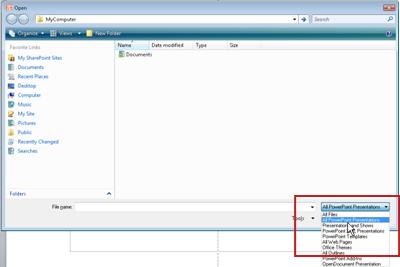
- Знайдіть і виберіть файл, а потім натисніть кнопку Відкрити.
|
|
|
|
|
Дата добавления: 2015-05-07; Просмотров: 341; Нарушение авторских прав?; Мы поможем в написании вашей работы!